Hogyan hozzunk létre e-mail a iphone kószáló
Ön itt van
Mindannyian szeretetet és tiszteletet almasav termékek, mivel használata ad nekünk egy igazi élvezet. De néha előfordul, hogy még az egyszerű dolgok beállítás felhasználóbarát felület a fogyasztó a sok negatív érzelmek és a fejfájás. És az oka minden - „csak nem működik.”
Ebben a cikkben fogjuk magyarázni, hogy hogyan kell beállítani az e-mail Rambler az iPhone. Másrészt mail szolgáltatás beállítása, elolvashatja itt
Hogyan hozzunk létre e-mail egy iPhone Rambler
1. Nos, miért nem kap meg. Azt gondolni, hogyan kell használni tachskinom már tudja, (dugta a képernyő ujjal, a lábak és a test egyéb részein), így csak megy a „Beállítások”.
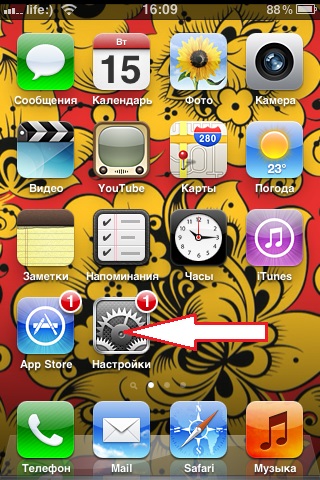
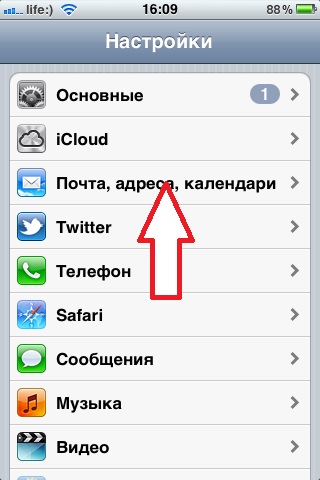
3. Ha már kipróbálta magát szabni e-mail, és nem működik, akkor törli az összes számla és nyomja meg a „Hozzáadás” gombra.
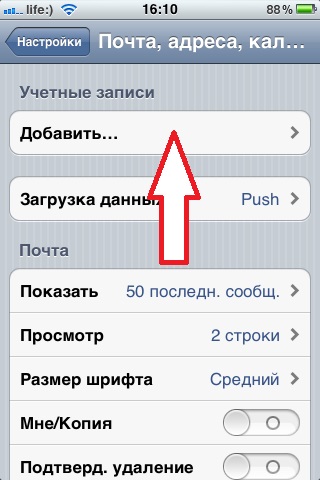
4. Az új ablakban, akkor megjelenik egy lista a postai szolgáltatások, (nem kell abban a pillanatban), hogy ugráljon az aljára, és kattintson az „Egyéb”
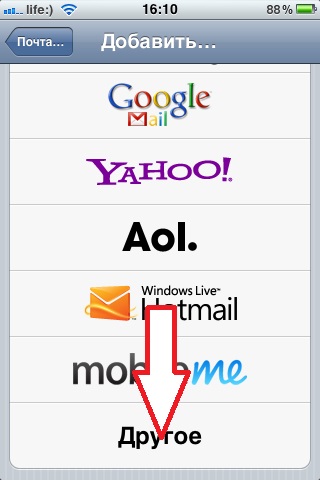
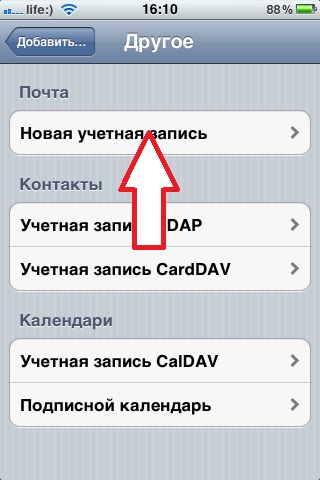
6. Az ablak „Új”, amelyben meg kell adnia az adatokat az alábbi területeken:
Kitöltése után az összes mezőt, kattintson a „Tovább”
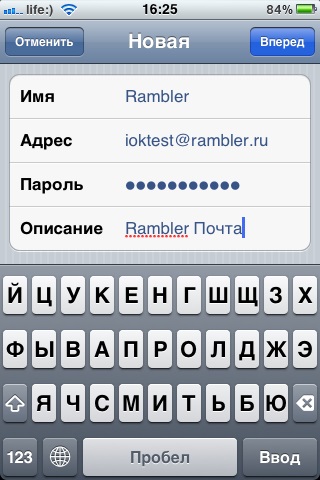
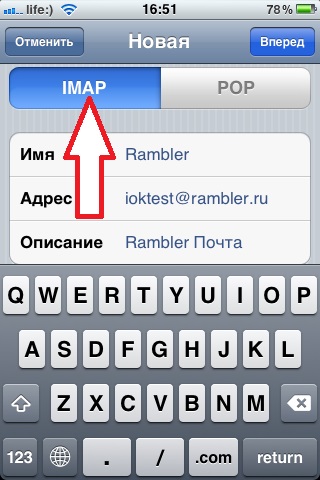
8. Majd lépjünk egy kicsit alacsonyabb, és töltse ki a mezőt a bejövő levelek kiszolgálója:
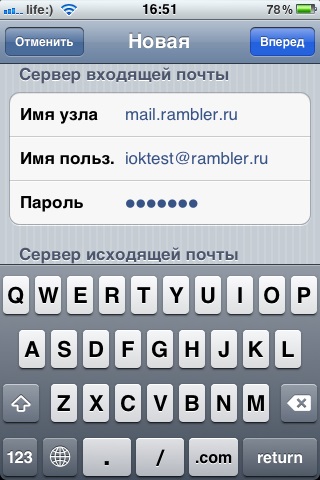
9. A következő, a „Kimenő levelek kiszolgálója”, mint a képen, bemutatjuk csak a „Host Name”. A többi mező kitöltése nem kötelező.
- Host név -, akkor biztos, hogy be mail.rambler.ru
- felhasználónév - akkor hagyja üresen
- Jelszó - írja szintén nem feltétlenül
Ezután kattintson a „Tovább”
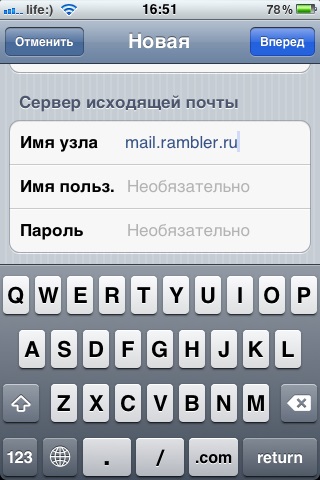


következtetés:
Van még kérdése?
Ha nem tudta beállítani az e-mail Rambler utasításainknak, kérje kérdéseket, akkor szívesen segítünk.